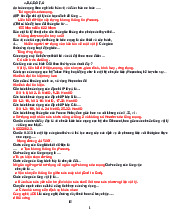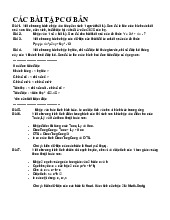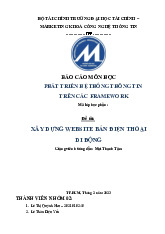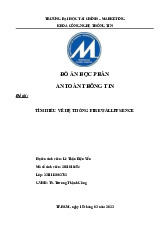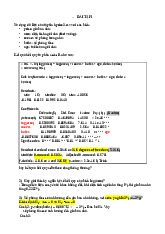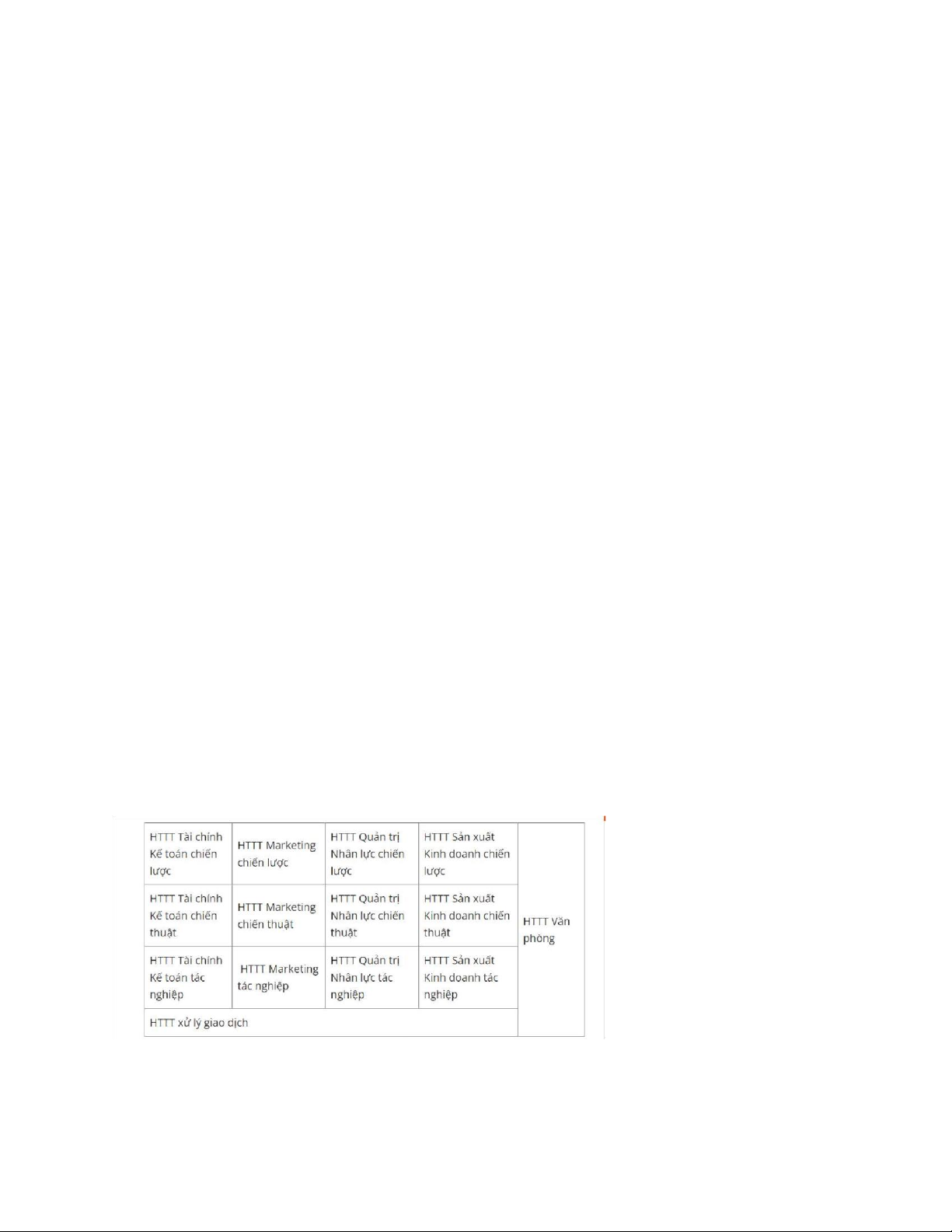
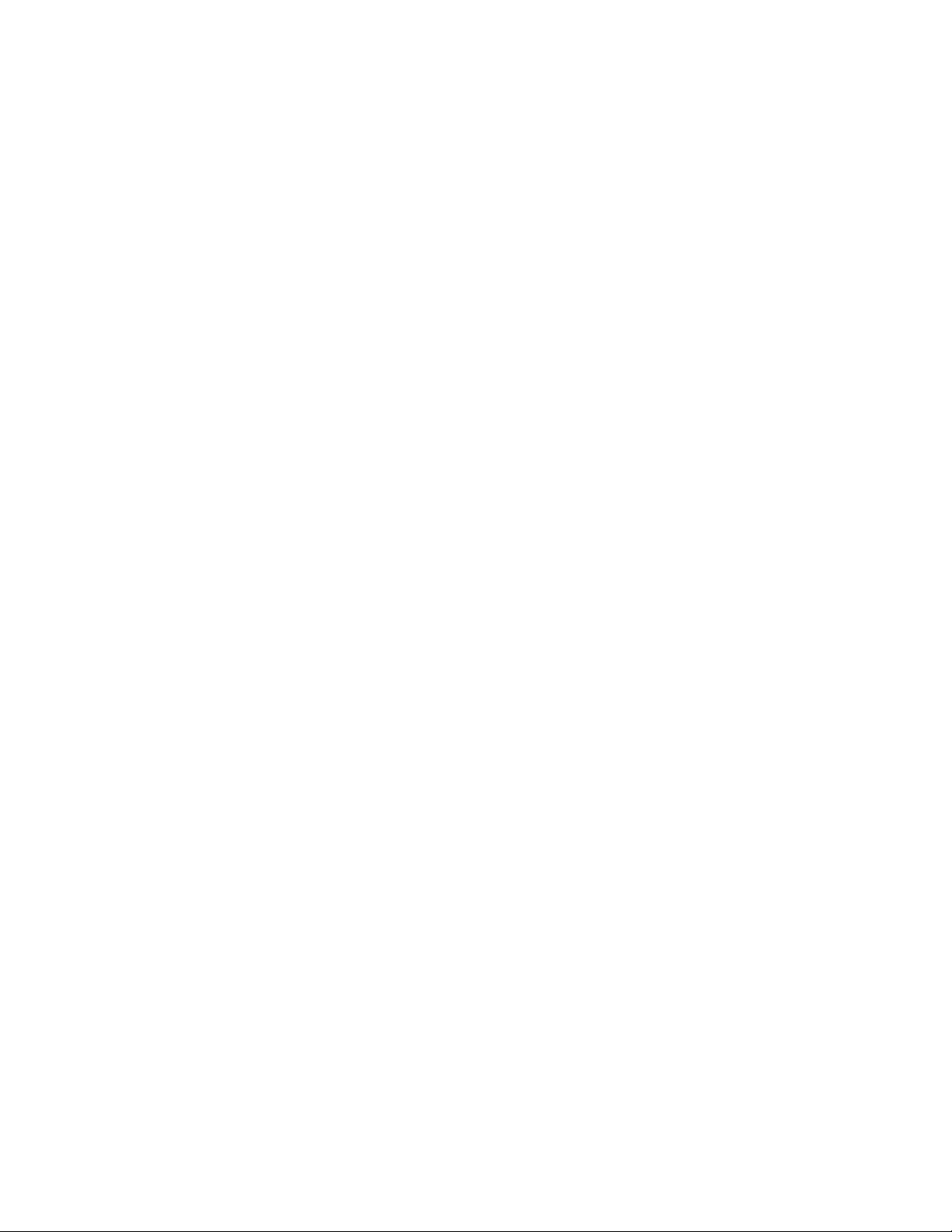
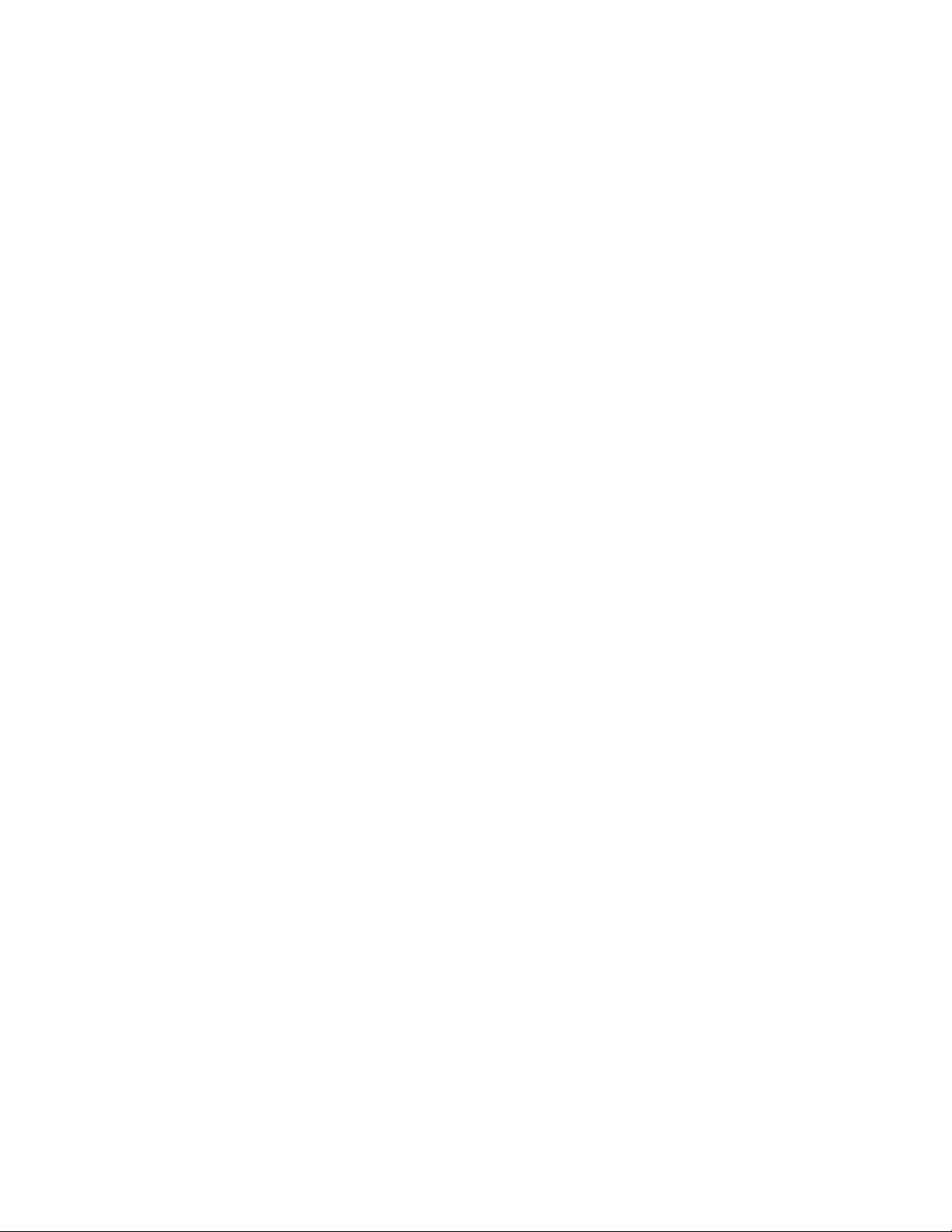
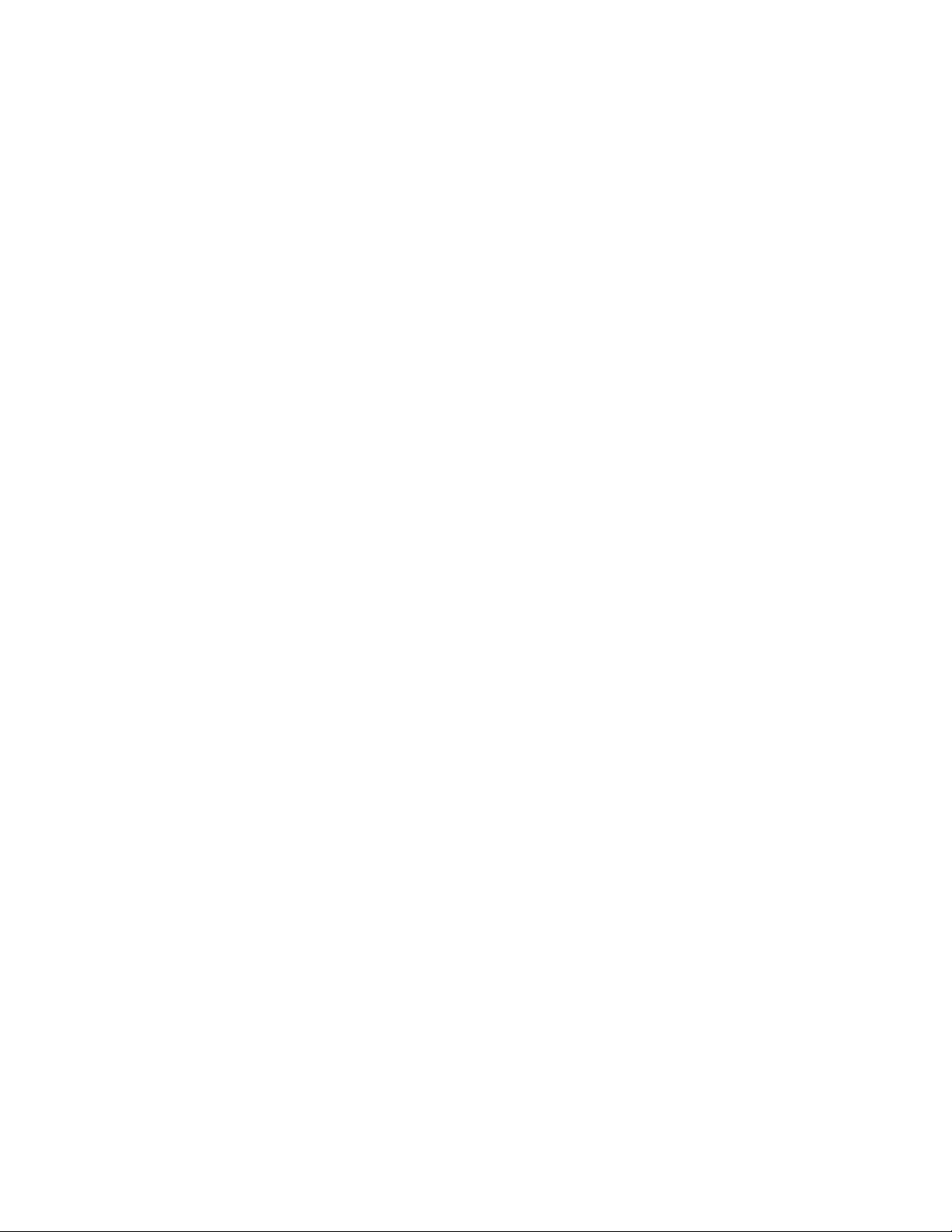
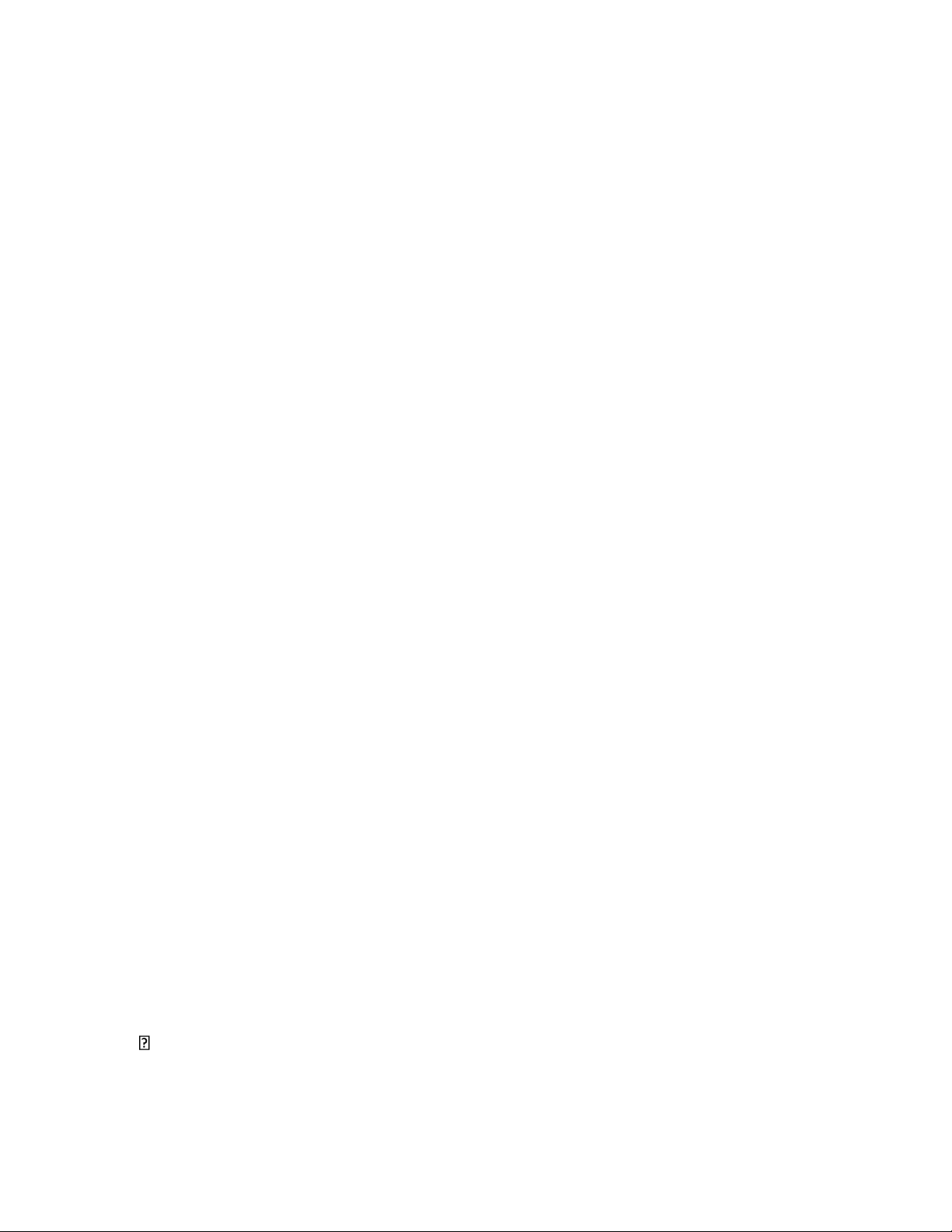
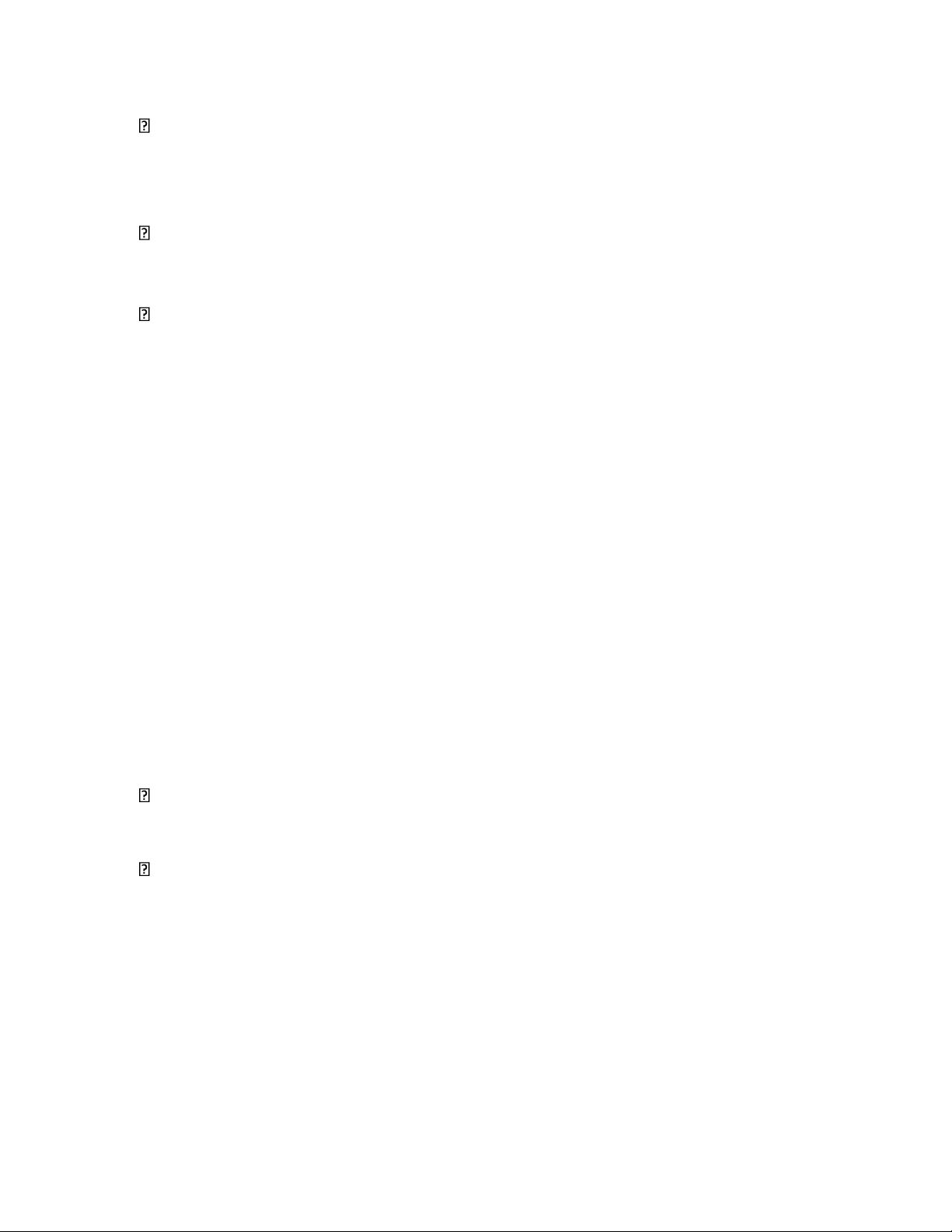
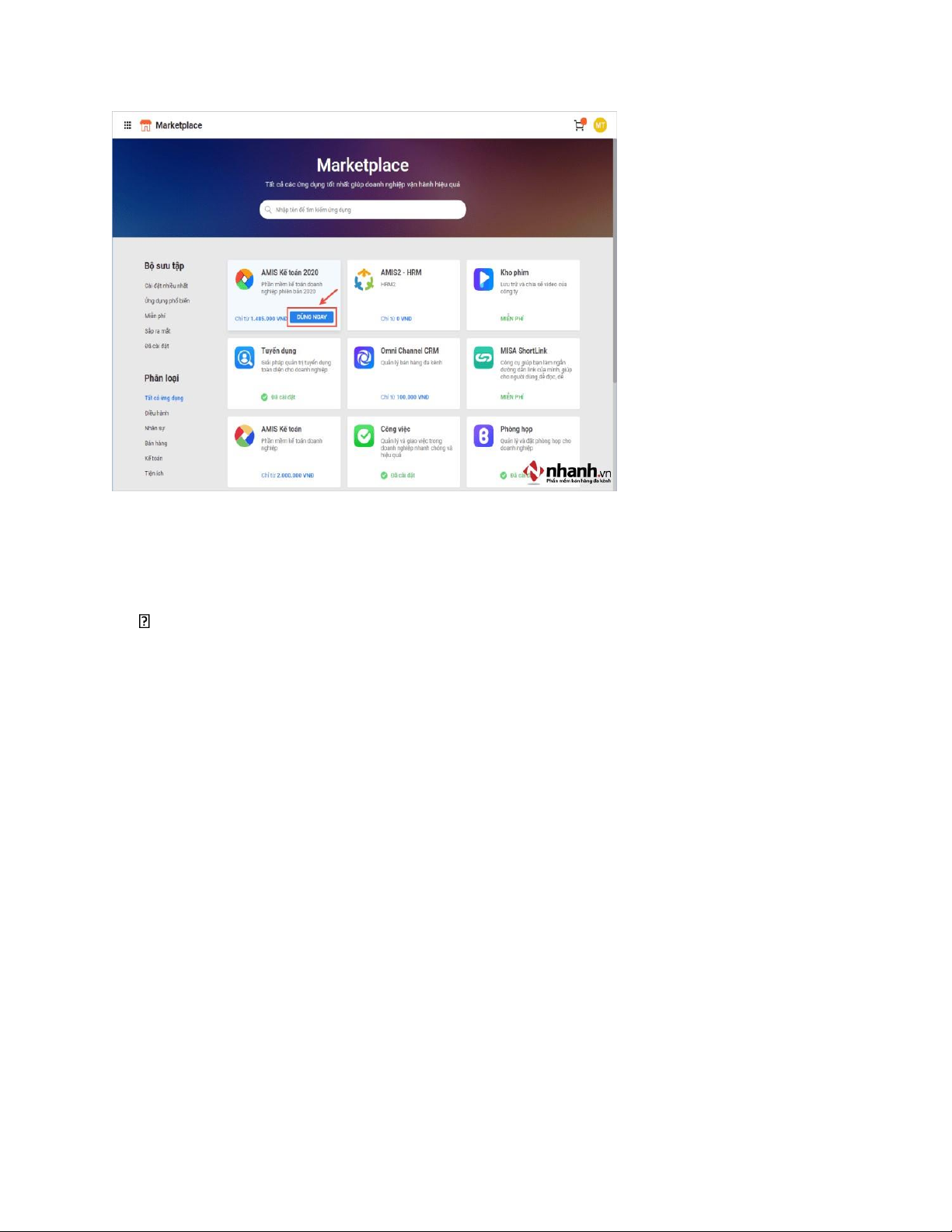
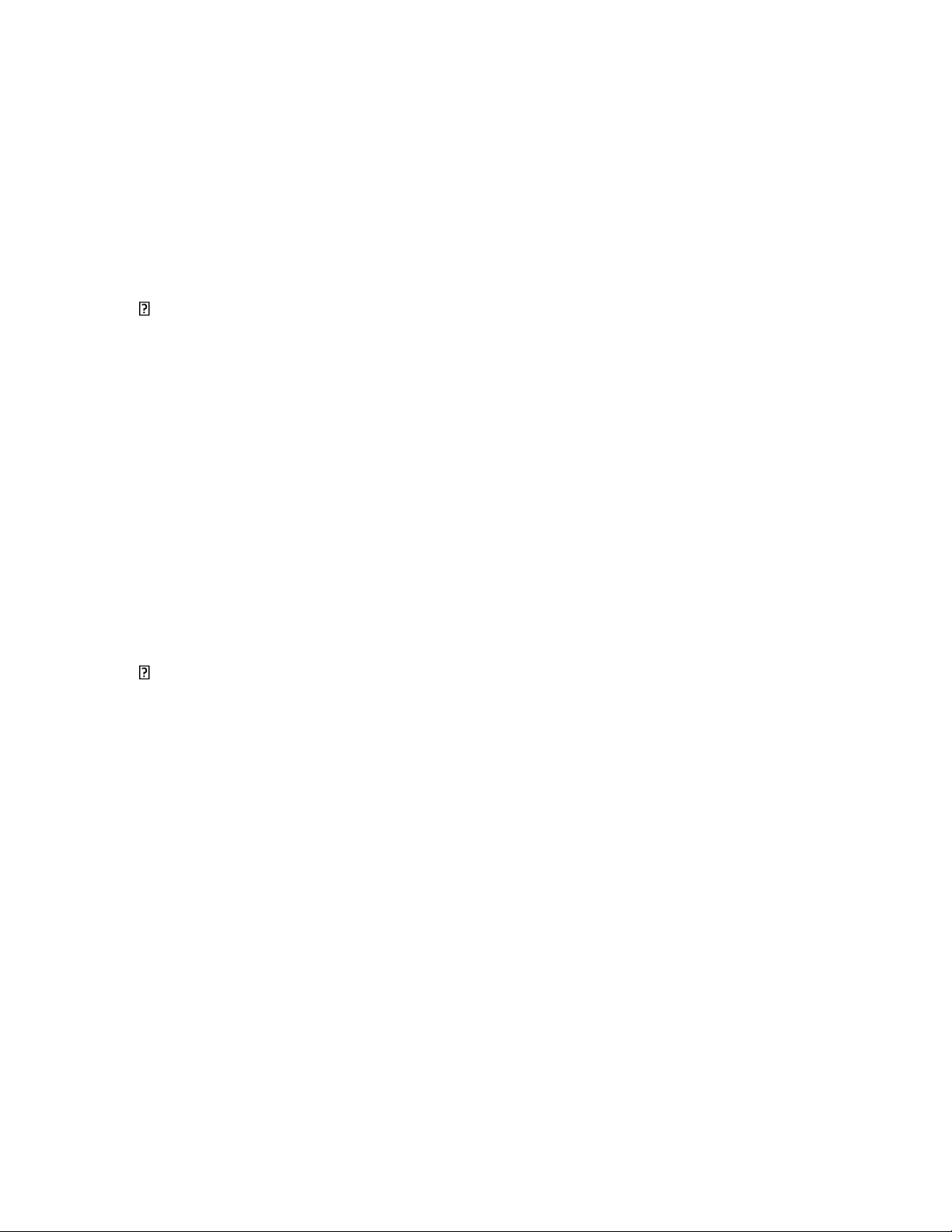
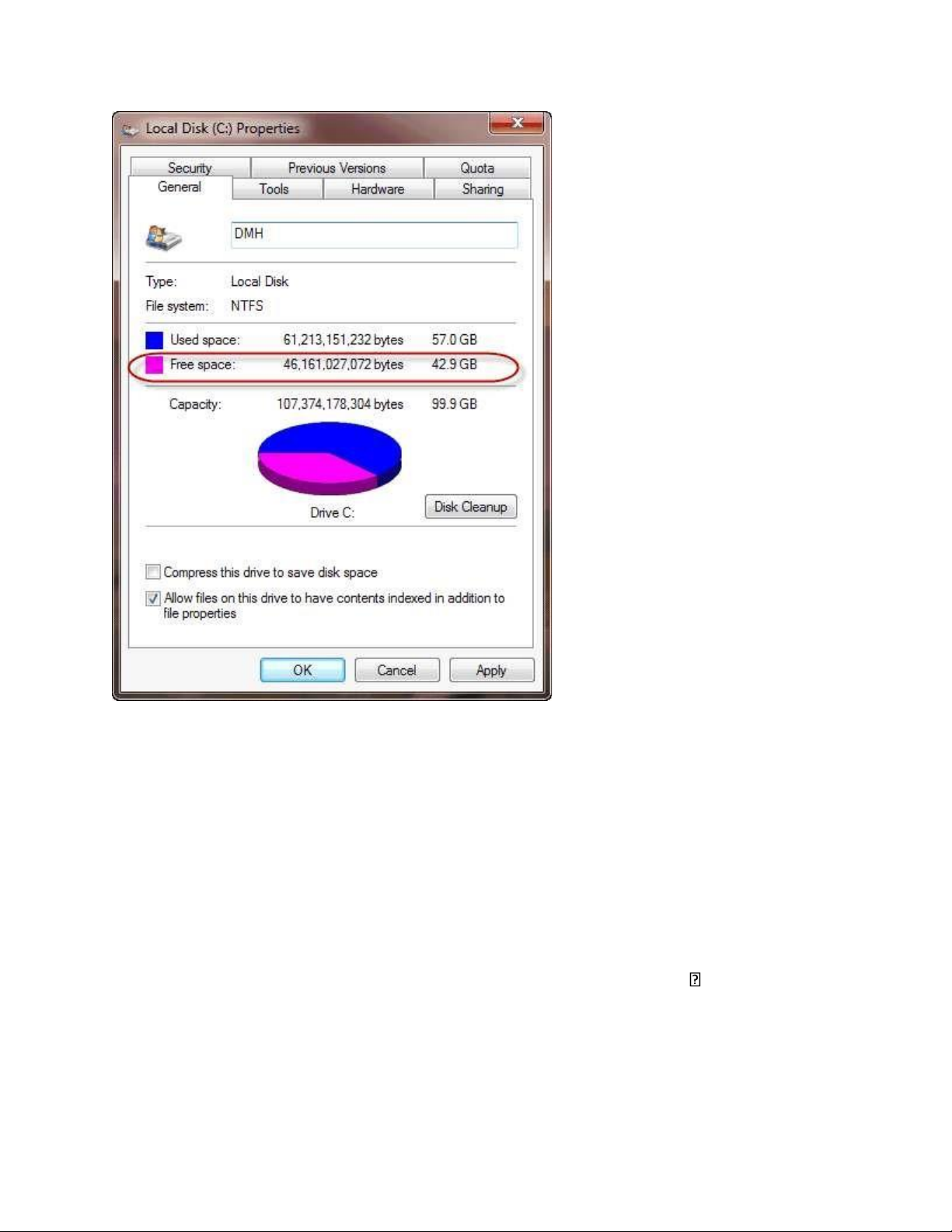
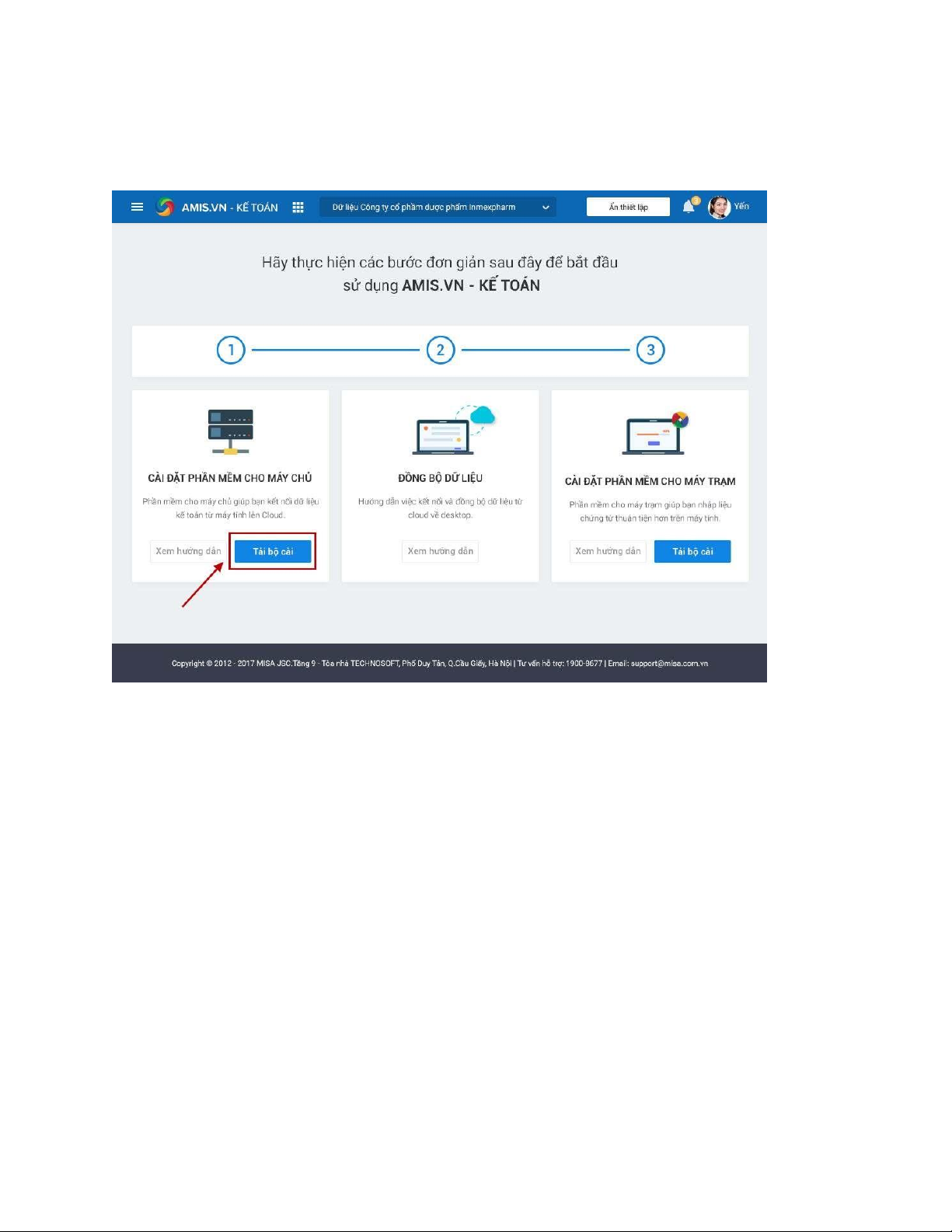
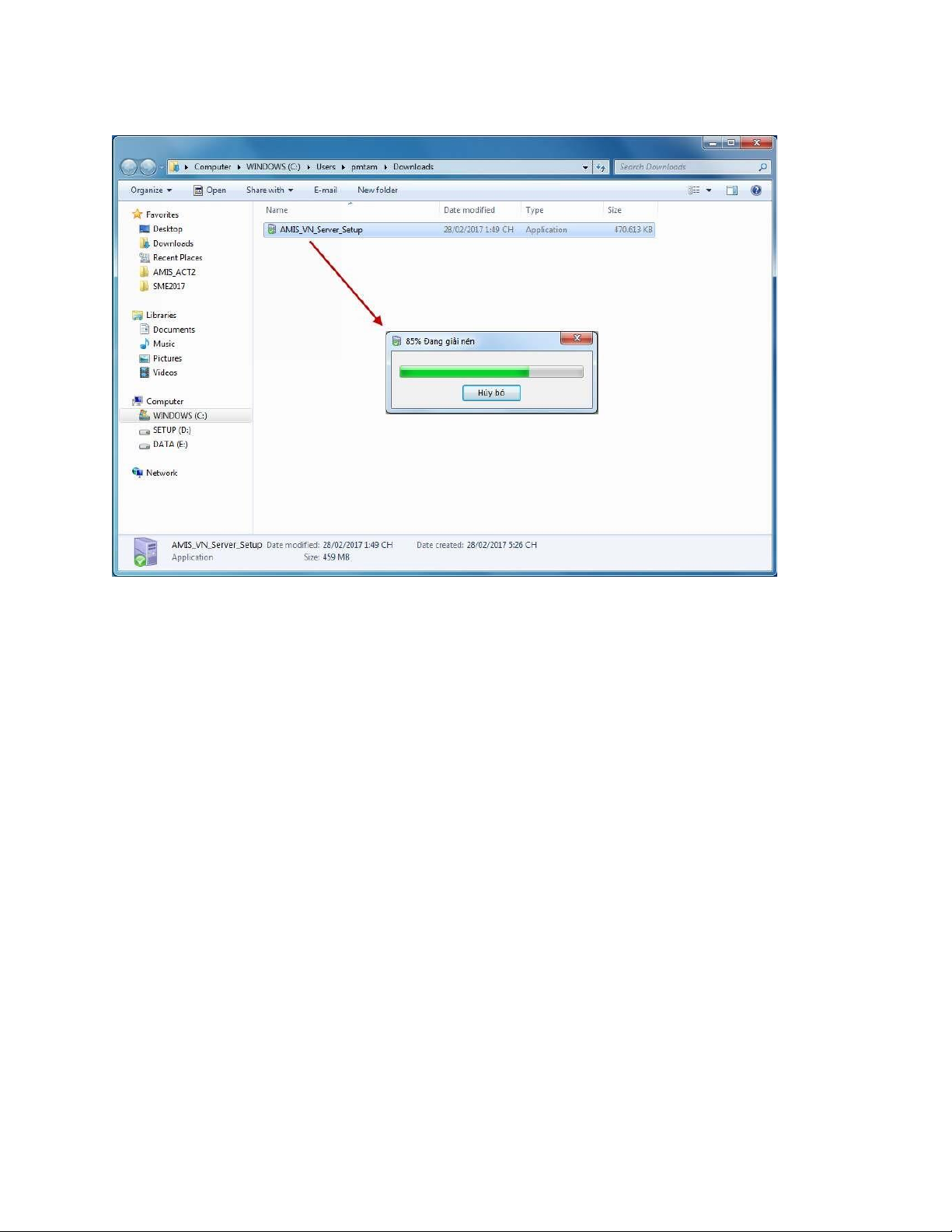
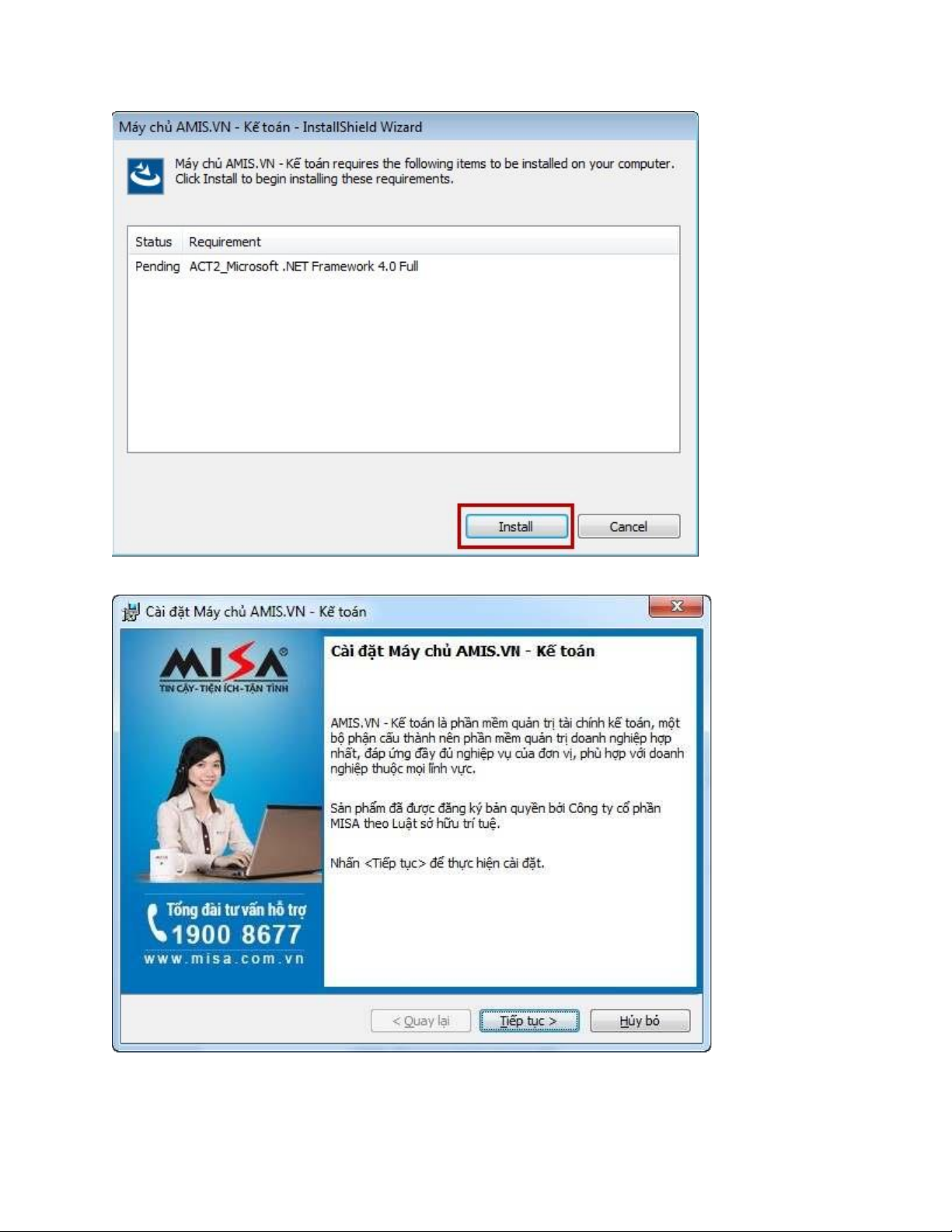
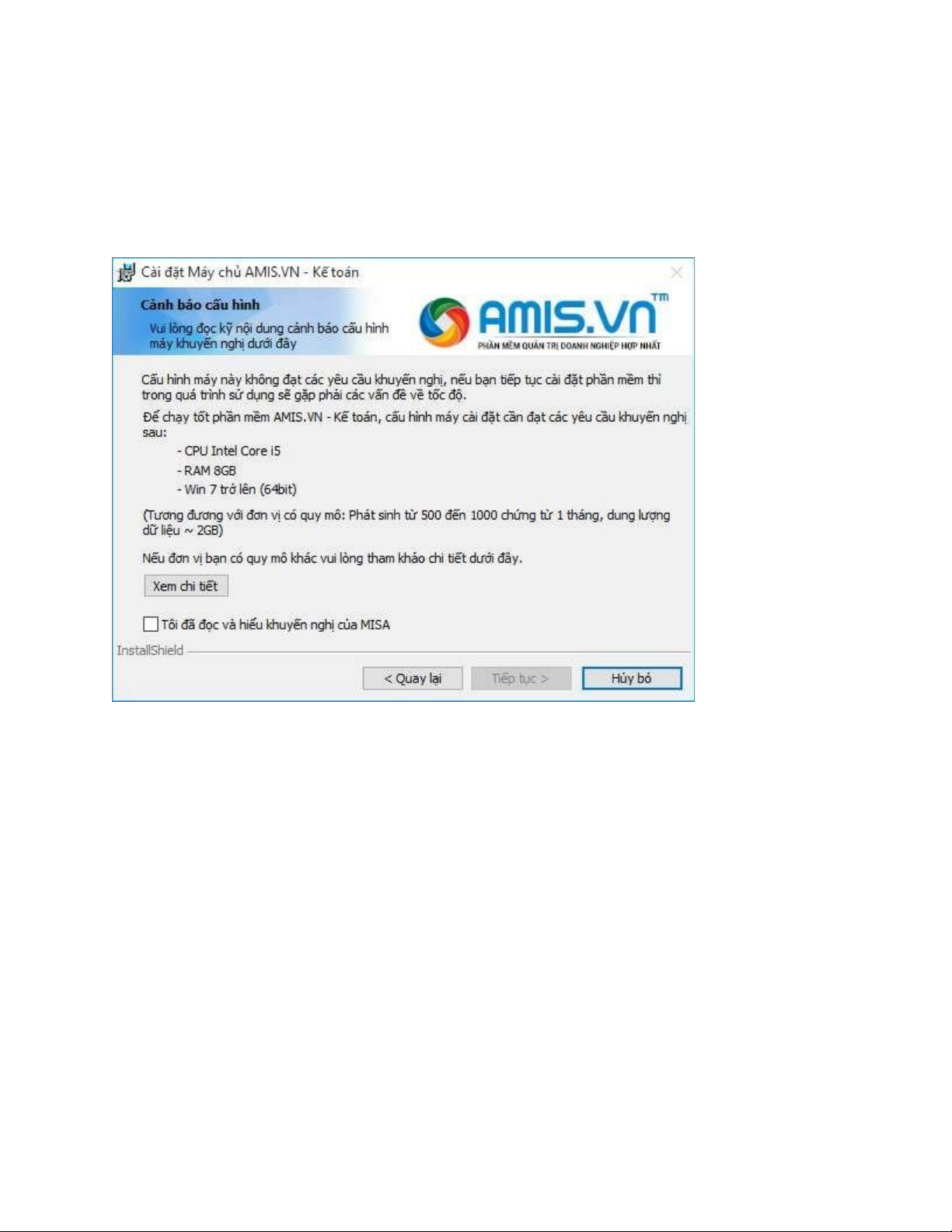
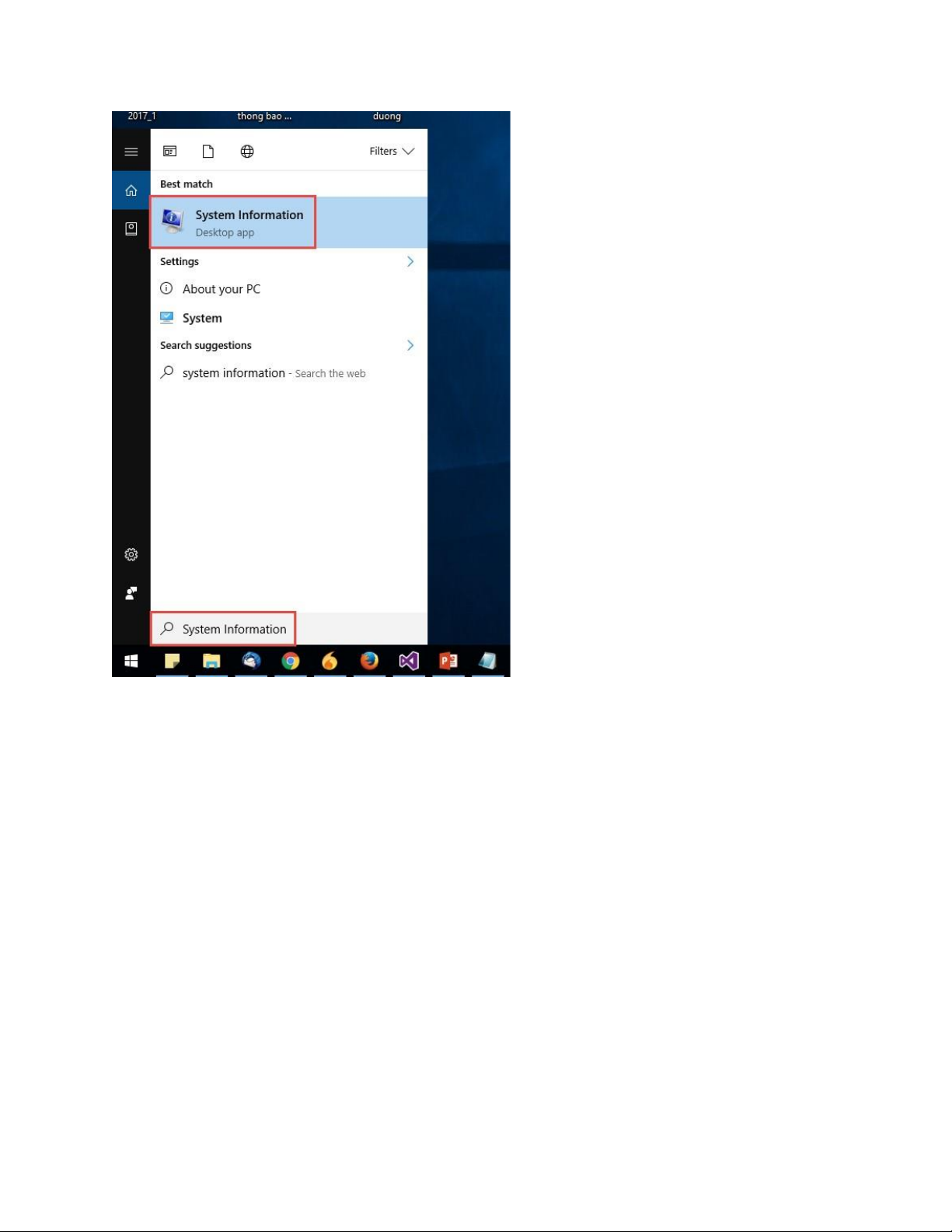
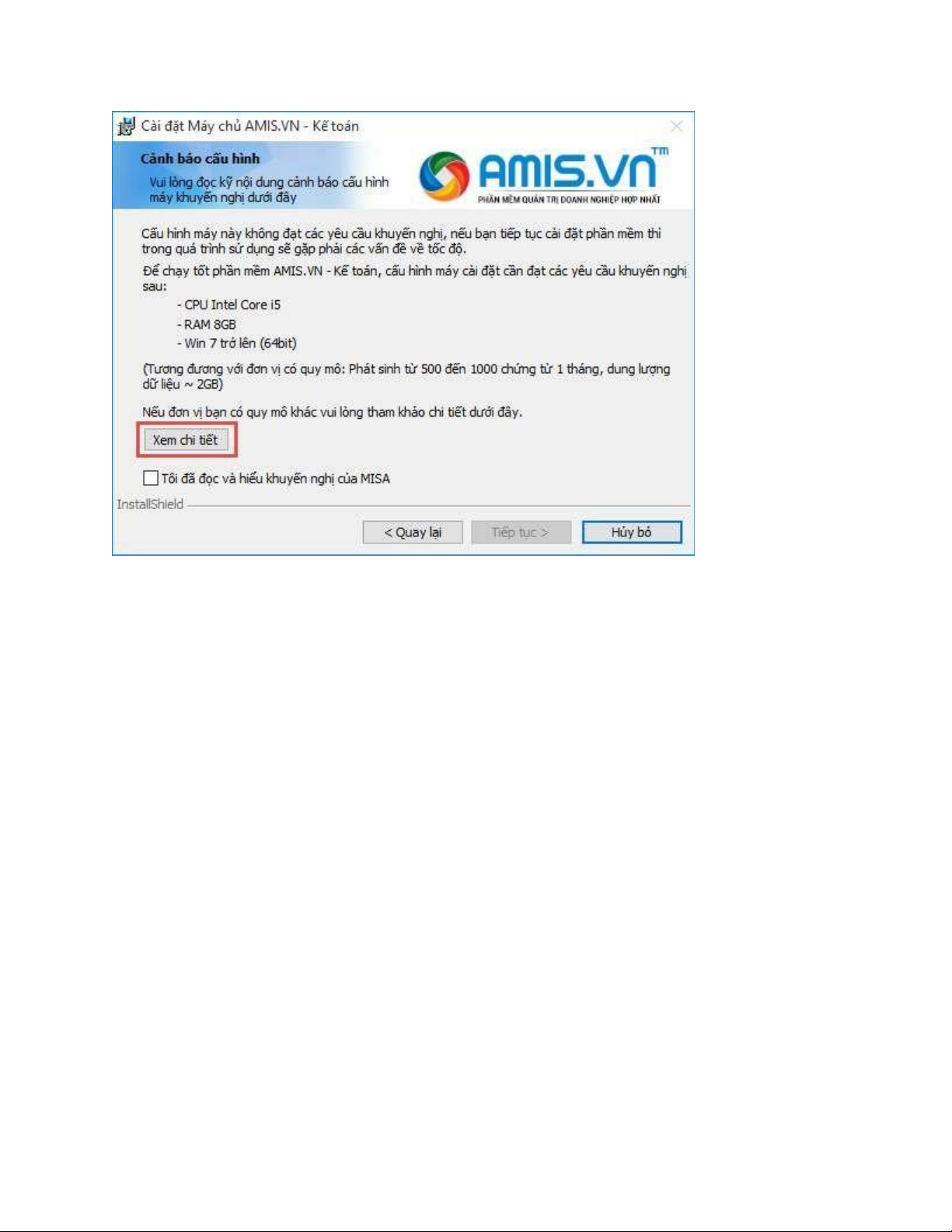

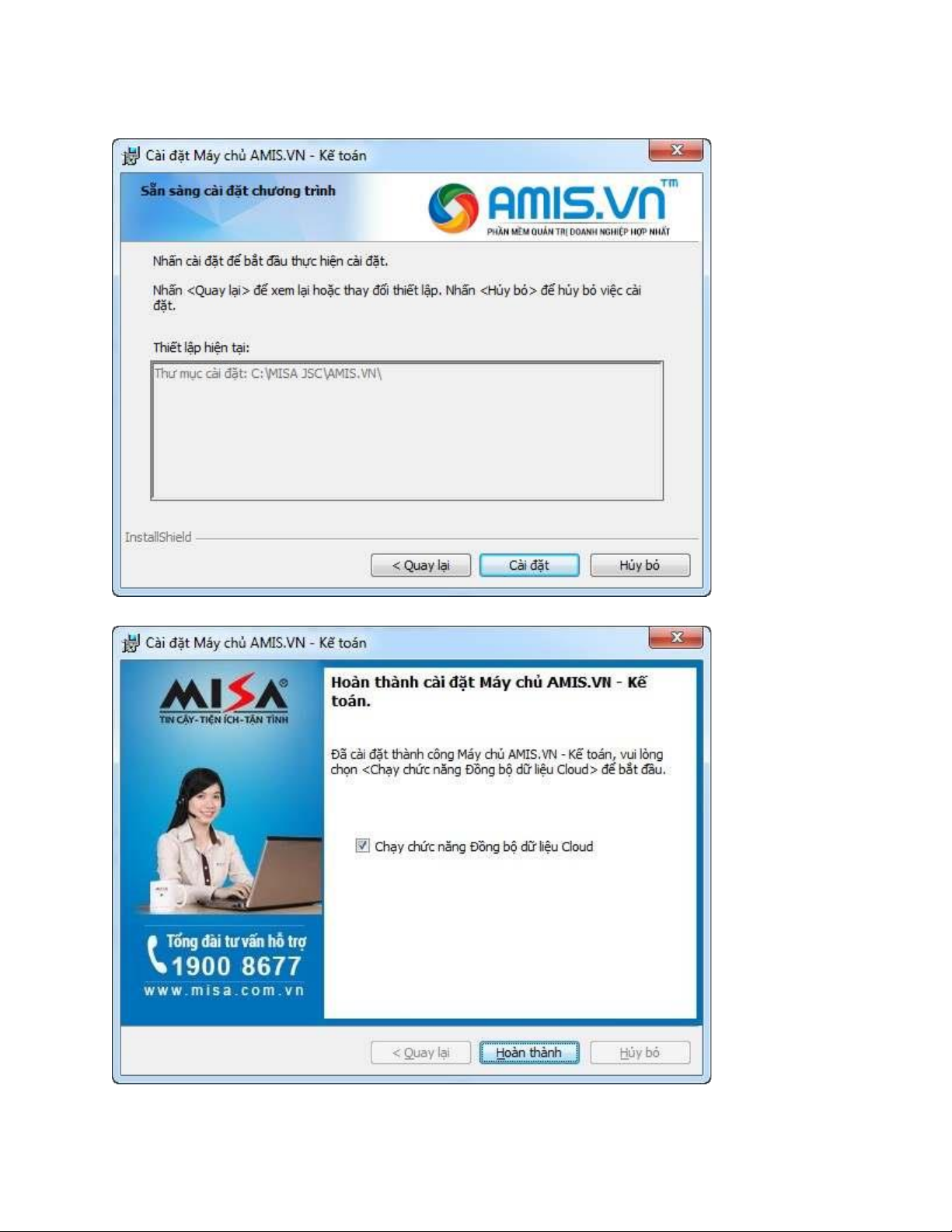
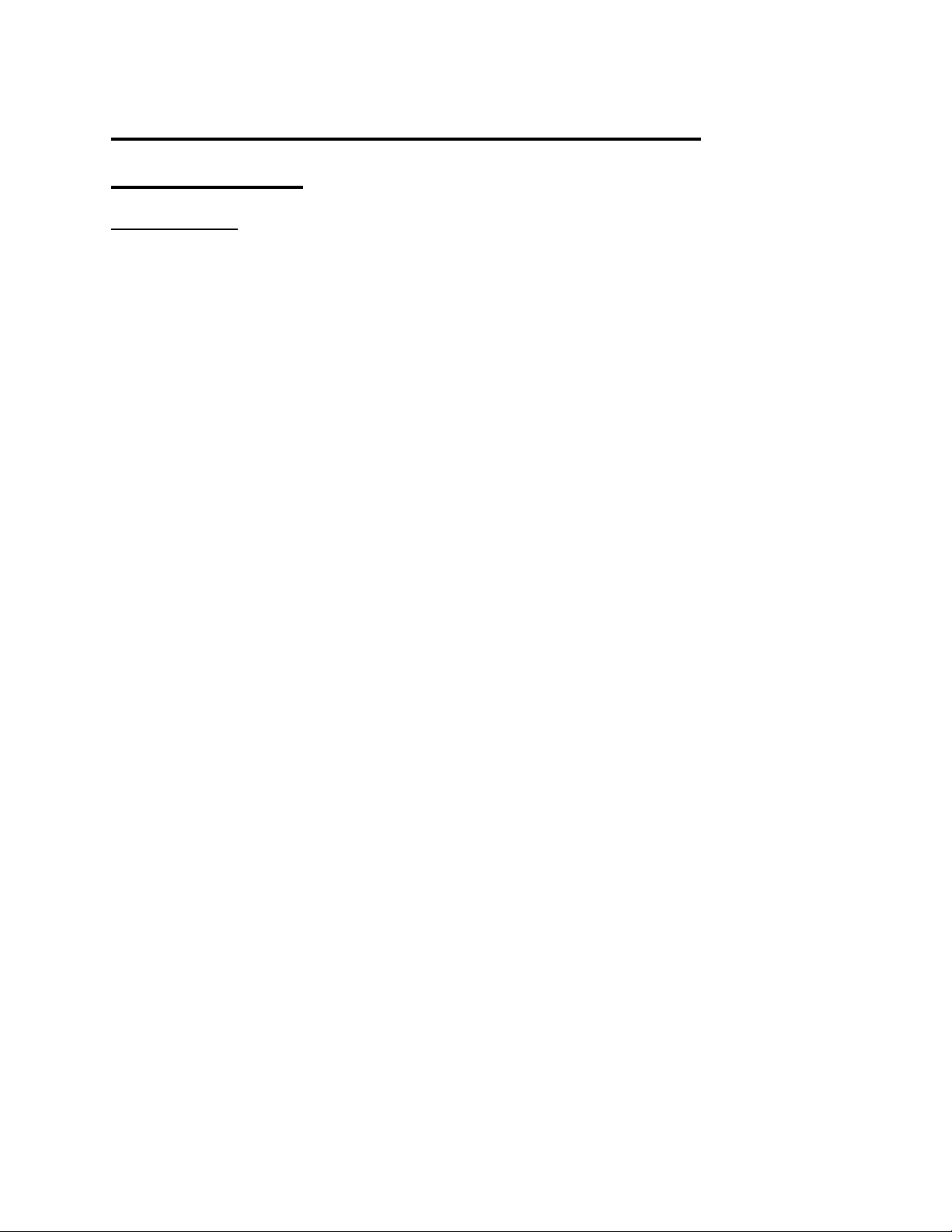
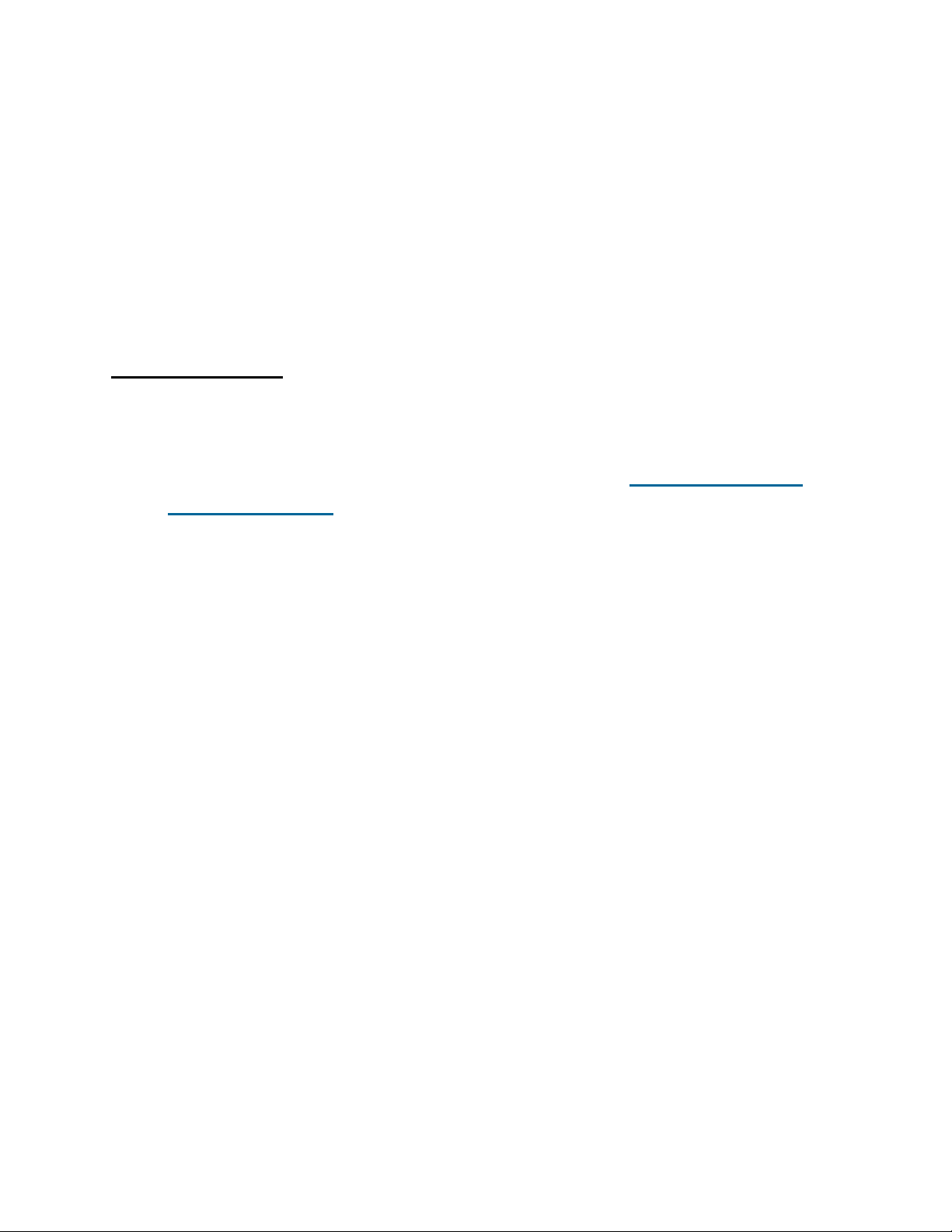
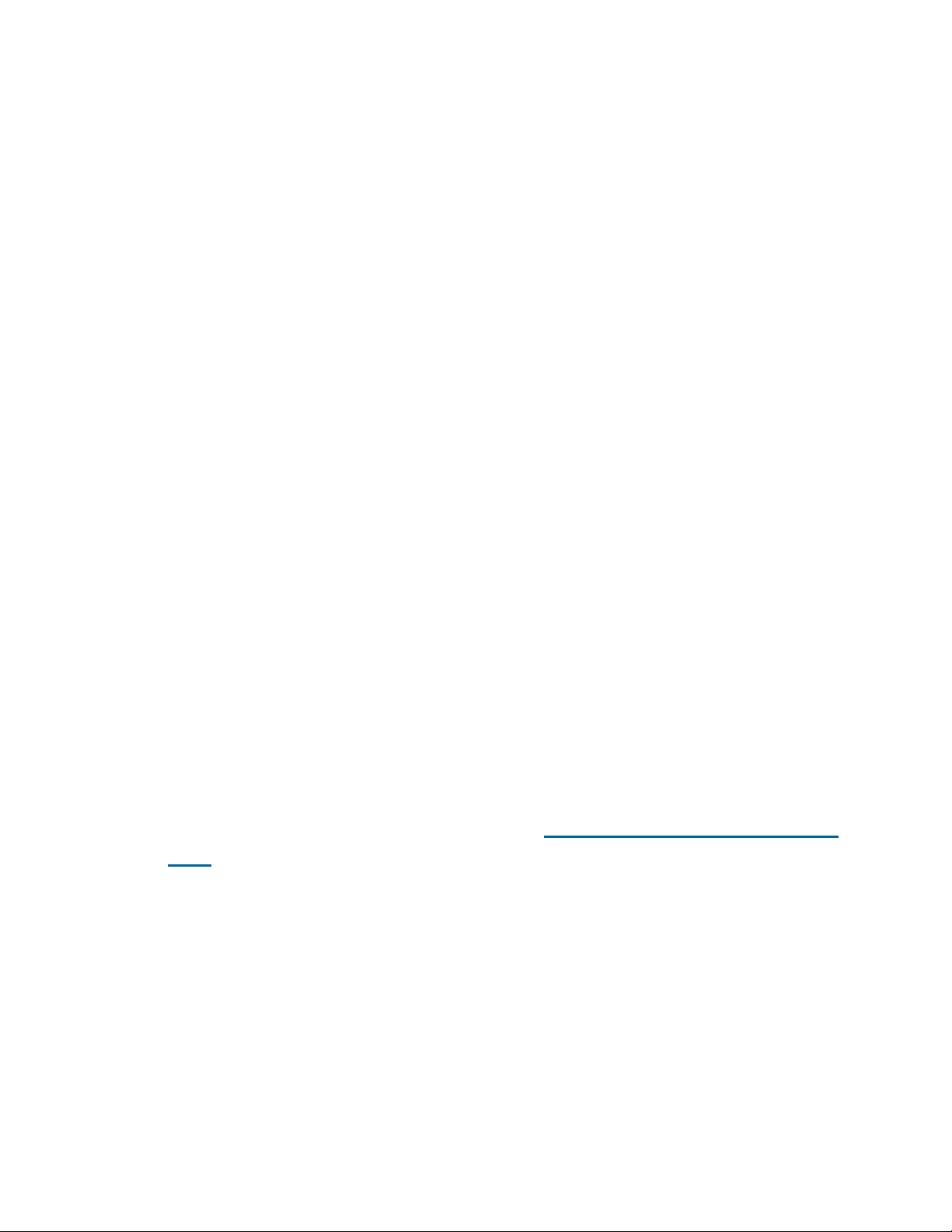
Preview text:
lOMoAR cPSD| 47206071
MÔN HỌC : HỆ THỐNG THÔNG TIN QUẢN LÍ_IS 251B lOMoAR cPSD| NHÓM : 11
I. Tổng quan về Hệ thống thông tin quản lý
- Hệ thống thông tin quản lý (HTTTQL) là hệ thống có chức năng thu thập, xử
lý, lưu trữ và phân phối thông tin cần thiết cho các đối tượng sử dụng trong
bộ máy quản lý để hỗ trợ ra quyết định, phối hợp hoạt động và điều khiển
các tiến trình trong tổ chức.
- HTTT phục vụ quản lý nhằm trợ giúp các hoạt động quản lý của tổ chức, các
hoạt động này nằm ở mức điều khiển tác nghiệp, điều khiển chiến thuật hoặc
lập kế hoạch chiến lược. Chúng dựa chủ yếu vào các CSDL được tạo ra bởi
các hệ xử lý giao dịch cũng như từ các nguồn dữ liệu ngoài tổ chức. Chúng
tạo ra các báo cáo cho các nhà quản lý một cách định kỳ hoặc theo yêu cầu,
tóm lược tình hình về một mặt nào đó của tổ chức. Các báo cáo này thường
có tính so sánh, chúng làm tương phản tình hình hiện tại với một tình hình đã
được dự kiến trước, tình hình hiện tại với một dự báo, các dữ liệu hiện thời
và các dữ liệu lịch sử.
- Ví dụ về các HTTTQL trong một doanh nghiệp
II. Hệ thống thông tin quản lí tài chính – kế toán : lOMoAR cPSD| 47206071
1. HTTT tài chính kế toán là một HTTT phản ánh mọi diễn biến của quá trình
hoạt động thực tế liên quan đến lĩnh vực tài chính – kế toán của một tổ chức
thông qua một số phương pháp tính gắn liền với việc sử dụng 3 loại thước đo:
tiền, hiện vật và thời gian, trong đó thước đo bằng tiền là chủ yếu.
2. HTTT quản lí tài chính kế toán được chia làm 2 phân hệ : phân hệ tài chính và phân hệ kế toán.
+ Phân hệ tài chính : chức năng :
• Tích hợp tất cả các thông tin tài chính và thông tin tác nghiệp liên quan đến
hoạt động tài chính vào một HTTT duy nhất.
• Cung cấp dữ liệu một cách kịp thời phục vụ nhu cầu phân tích tài chính, tạo
khả năng truy xuất dữ liệu cho nhiều đối tượng người sử dụng khác nhau
• Phân tích dữ liệu theo nhiều tiêu chí khác nhau: theo thời gian, theo sản
phẩm, khách hàng, vùng địa lý…
• Phân tích các hoạt động tài chính trong quá khứ và dự báo trong tương lai;
dự báo các dòng tiền trong tương lai; theo dõi và kiểm soát việc sử dụng các quỹ của tổ chức.
+ Phân hệ kế toán :
Kế toán chi tiết : phản ánh chi tiết từng loại tài khoản sát với thực tế
phát sinh các nghiệp vụ kinh tế. Mỗi chứng từ đã được lập ra là đầu vào cho
kế toán chi tiết phân tích, định khoản trên các tài khoản và để đối chiếu với
các nghiệp vụ thực tế tại mỗi thời điểm kiểm tra, nhằm bảo đảm cho việc
phản ánh hoạt động thực tế được trung thực, chính xác.
- Lập chứng từ kế toán. Chứng từ kế toán là những giấy tờ phản ánh nghiệp vụ
kinh tế tài chính phát sinh và đã hoàn thành, làm căn cứ ghi sổ kế toán.
- Lập và theo dõi biến động trên các tài khoản kế toán. Tài khoản kế toán là
một cấu trúc diễn tả mối quan hệ đối ứng về giá trị tiền giữa các đối tượng
kế toán trong trạng thái vận động lOMoAR cPSD| 47206071
- Ghi sổ kép. Ghi sổ kép là cách để ghi vết các biến động về giá trị tiền trên
các tài khoản liên quan với mỗi nghiệp vụ kinh tế đã phát sinh, để làm cơ sở
phản ánh sự biến đổi giá trị tiền giữa các loại tài sản.
Kế toán tổng hợp. Kế toán chi tiết cung cấp số liệu cho kế toán tổng
hợp. Yêu cầu tổng hợp các sổ kế toán chi tiết thành hệ thống các chỉ tiêu
tổng hợp là vấn đề có ý nghĩa quan trọng về mặt quản lý tài chính. Các
thông tin tổng hợp được gọi là các thông tin tài chính. Kế toán tổng hợp có 2 công việc quan trọng:
- – Lập bảng cân đối kế toán : nó phản ánh một cách tổng quát kết cấu của tài sản và nguồn
- Báo cáo kết quả hoạt động kinh doanh : là bảng tổng hợp cân đối được sử
dụng để phản ánh doanh thu, chi phí và kết quả lời lỗ của doanh nghiệp
trong một chu kỳ nhất định.
3. Phân loại HTTT Tài chính – kế toán :
- Các HTTT kế toán mức tác nghiệp :
+ HTTT kế toán tiền lương và các khoản trích theo lương
+ HTTT kế toán tài sản cố định
+ HTTT kế toán tồn kho
+ HTTT kế toán chi phí sản xuất và giá thành sản phẩm
+ HTTT kế toán quá trình tiêu thụ sản phẩm
+ HTTT kế toán quá trình kinh doanh
+ HTTT kế toán đầu tư – xây dựng cơ bản
+ HTTT kế toán các loại nguồn vốn lOMoAR cPSD| 47206071
- Các HTTT tài chính mức chiến thuật :
+ HTTT quản lí ngân sách
+ HTTT quản lí vốn bằng tiền + HTTT dự toán vốn
+ HTTT quản trị đầu tư
- Các HTTT tài chính mức chiến lược :
+ HTTT phân tích tình hình tài chính doanh nghiệp
+ HTTT dự báo tính hình tài chính dài hạn
4. Các phần mềm tài chính – kế toán :
- Phần mềm Fast Accounting - Phần mềm Effect - Phần mềm Misa
- Phần mềm AccNetiZ
III. Hệ thống thông tin quản trị nhân sự :
1. Nhân lực là nguồn lực quan trọng nhất của tổ chức, vì con người tham
gia vào hai hoạt động cơ bản của tổ chức vừa là nguồn lực trực tiếp thực
hiện các công việc không thể tự động hoá (xử lý sự cố, chăm sóc khách
hàng, lái xe, bảo vệ,…), vừa là nguồn lực tri thức có vai trò điều khiển
các loại nguồn lực khác (vận hành máy, lập trình, hoạch định công việc,
…). Hơn nữa, nhu cầu tồn tại và phát triển trong môi trường cạnh tranh
đòi hỏi tổ chức phải có nguồn nhân lực đủ mạnh để giải quyết các bài
toán phức tạp như tìm kiếm các lợi thế cạnh tranh hoặc tăng hiệu quả kinh doanh. lOMoAR cPSD| 47206071 2. Chức năng :
+ Tuyển chọn người lao động.
+ Đánh giá các ứng cử viên và người lao động của tổ chức.
+ Lựa chọn, đề bạt hay thuyên chuyển người lao động.
+ Đào tạo và phát triển người lao động.
+ Quản lý lương, thưởng và các kế hoạch bảo hiểm, trợ cấp của người lao động.
+ Phân tích và thiết kế công việc.
+ Cung cấp báo cáo cho các cơ quan quản lý nhà nước theo yêu cầu
+ Lên kế hoạch ngắn và dài hạn về nhu cầu nhân lực.
3. Các phần mềm quản trị nhân lực :
- Các phần mềm chung : phần mềm quản trị CSDL, phần mềm bảng tính và phần mềm thống kê.
- Phần mềm quản trị cơ sở dữ liệu
- Phần mềm bản tính
- Phần mềm thống kê
IV. GIỚI THIỆU VỀ PHẦN MỀM HTTT TÀI CHÍNH – KẾ
TOÁN VÀ HỆ THỐNG THÔNG TIN QUẢN TRỊ NHÂN LỰC:
I. Phần mềm HTTT tài chính – kế toán: PHẦN MỀM AMIS 1. Giới thiệu:
Phần mềm kế toán AMIS là phần mềm kế toán thuộc công ty MISA,
hiện đang là một trong những giải pháp kế toán tối ưu được hơn
170.000 doanh nghiệp tin tưởng lựa chọn sử dụng. lOMoAR cPSD| 47206071
Phần mềm kế toán doanh nghiệp Amis là thế hệ phần mềm kế toán
mới được tích hợp nhiều tính năng thông minh, đơn giản, an toàn.
Nó không những hỗ trợ nhập liệu, báo cáo mà còn là công cụ quản trị
hiệu quả vấn đề tài chính – kế toán cho doanh nghiệp vừa và lớn.
Phần mềm kế toán Amis là phần mềm có công nghệ hiện đại không
giới hạn doanh nghiệp, từ doanh nghiệp vừa đến lớn, hỗ trợ triển
khai và đáp ứng đầy đủ các nghiệp vụ kế toán.
Được hơn 170.000 tổ chức doanh nghiệp tin tưởng, phần mềm kế
toán MISA Amis không chỉ vì khả năng đáp ứng đủ tất cả các yêu cầu
về nghiệp vụ phân tích, quản lý tài chính của doanh nghiệp ở tất cả
các quy mô từ nhỏ, vừa đến lớn mà còn đáp ứng được nhu cầu quản
lý của tất cả các ngành nghề như: thương mại, dịch vụ, sản xuất…
Hơn nữa, phần mềm còn giúp kiểm soát công tác kế toán của các chi nhánh, công ty con.... 2.Cách sử dụng:
Bước 1: Click đăng ký tại link: https://amisapp.misa.vn/register/?
appcode=Accounting&s=amis-
web&_ga=2.62704939.644708266.1641911237-
260526134.1638895594&_gac=1.263165566.1641911237.Cj0KCQiA8vS OBhCkARIsAGdp6RQ-
Ias5qzva7i7jemwC47X4lVKgclCw4D1dL7L2eaiMfZGVRBFYkl8aAuMAE ALw_wcB
Bước 2: Điền đầy đủ các thông tin yêu cầu theo mẫu đăng ký
Khi bạn đã điền đầy đủ các thông tin, click “Tôi đã hiểu và đồng ý
với thỏa thuận dịch vụ do MISA cung cấp”, click “Đăng ký”
Nếu các thông tin hợp lý màn hình sẽ hiển thị giao diện đã đăng ký thành công.
Bước 3: Hệ thống sẽ gửi thông tin qua email đã đăng ký, bạn nên kiểm tra
email để nhận đường link kích hoạt phần mềm
Bước 4: Nhấn “Kích hoạt ngay” trên email và tạo mật khẩu cho tài khoản
Bước 5: Sau đó, màn hình tự động hiển thị giao diện chợ ứng dụng MISA AMIS lOMoAR cPSD| 47206071
Bước 6: Chọn ứng
dụng “Kế toán” và
điền tất cả các thông tin bắt buộc Bước 7: Sau khi điền đầy
đủ, bạn click “Đồng ý”, màn hình sẽ hiển thị ứng dụng
“Kế toán” đã đăng ký. Bạn có thể bắt đầu mở ứng dụng và sử dụng. Sau khi mở ứng dụng, bạn nên thiết
lập các thông tin về loại hình doanh nghệp, ngành nghề, dữ liệu kế toán..
để bắt đầu công việc.
3.Ưu điểm, nhược điểm: Ưu điểm:
+ Tự động nhập liệu chứng từ: tự động nhập hóa đơn, Bill bán hàng,
kê ngân hàng… giúp kế toán viên rút ngắn thời gian nhập liệu và hạn
chế tối đa sai lệch trong quá trình làm việc.
+ Tự động cập nhật tổng hợp số liệu về thuế, tài chính và các sổ
sách nói chung giúp doanh nghiệp nộp báo cáo kịp thời, chính xác.
+ Cung cấp hàng trăm mẫu báo cáo quản trị hoặc tự thiết kế chỉnh
sửa các mẫu nhằm đáp ứng nhu cầu của mọi doanh nghiệp, mọi ngành nghề.
+ Kết nối trực tiếp với ngân hàng để chuyển tiền, đối chiếu sổ sách,
kiểm soát số dư theo thời gian thực giúp tiết kiệm tối đa thời gian và công sức.
+ Kết nối với đa dạng phần mềm như: hóa đơn điện tử, chữ ký điện
tử, bán hàng… giảm tối đa sự sai sót và cồng kềnh trong quá trình quản lý
+ Kê khai thuế và nộp thuế điện tử dễ dàng, không tốn nhiều công sức. lOMoAR cPSD| 47206071
+ Người quản lý có thể dễ dàng truy cập, làm việc với phần mềm trên
thiết bị thông minh để nắm bắt được công việc, hạn chế gián đoạn
công việc và kịp thời giải quyết tất cả các vấn đề nếu có lỗi xảy ra
ngay lập tức kể cả không có mặt tại văn phòng.
+ Phần mềm kế toán Misa online phát huy hiệu quả làm việc từ xa,
phù hợp với tình hình hiện nay, giúp kế toán không gián đoạn trong
quá trình làm việc, nhập liệu, hoạch toán và báo cáo mọi lúc mọi nơi. Nhược điểm:
+ Do phần mềm dùng online cho nên tốc độ xử lý dữ liệu phụ thuộc
vào tốc độ mạng internet. Tốc độ xử lý chậm
+ Vì có SQL nên AMIS đòi hỏi cấu hình máy tương đối cao, nếu máy
yếu thì chương trình chạy rất chậm
+ Khi đăng kí sử dụng khách hàng còn phải cài thêm phần mềm hỗ trợ của Miscrosoft
4. Cách cài đặt trên máy:
Trước khi tiến hành cài đặt AMIS.VN-Kế toán cho máy chủ, cần kiểm tra cấu
hình máy chủ có đáp ứng yêu cầu về hệ thống hay không và cần đảm bảo
tên máy không được trùng với tên user (tên đăng nhập vào máy)
Kiểm tra ổ đĩa cứng
B1. Nhấn chuột phải vào biểu tượng My Computer trên màn hình Desktop, chọn Open.
B2. Nhấn chuột phải vào biểu tượng ổ C: (Ổ cài hệ điều hành của máy tính), chọn Properties. lOMoAR cPSD| 47206071
B3. Kiểm tra dung lượng được thống kê tại mục Free space có ≥ 5GB hay
không. Nếu nhỏ hơn thì cần làm trống ổ đĩa trước khi cài đặt phần mềm AMIS.VN-Kế toán.
B4. Sau khi chắc chắn máy tính đáp ứng được yêu cầu về hệ thống, đóng
tất cả các ứng dụng đang mở (như Word, Excel, trình diệt virus Kaspersky…)
để chuyển sang thao tác cài đặt AMIS.VN-Kế toán.
Lưu ý: Phải đăng nhập vào máy tính với quyền Administrator để cài đặt
được phần mềm. Với các quyền khác quyền Administrator sẽ không thể
cài đặt được phần mềm MISA và một số phần mềm khác. Cài đặt phần mềm cho máy chủ lOMoAR cPSD| 47206071
B1. Trên giao diên hướng dẫn cách thức triển khai phần mềm AMIS.VN-Kệ́
toán sau khi tạo dữ liệu kế toán thành công, tại mục Cài đặt phần mềm cho
máy chủ, chọn chức năng Tải bộ cài. lOMoAR cPSD| 47206071
B2. Nhấn đúp chuôt vào file vừa tải về.̣ Lưu ý: lOMoAR cPSD| 47206071
B3. Xuất hiên giao diện cài đặt. Nhấn ̣Tiếp tục để thực hiện cài đặt. Lưu ý: lOMoAR cPSD| 47206071
• Nếu máy tính cài đặt máy chủ có dung lượng RAM thực nhận
dưới 7.2 GB sẽ hiện cảnh báo sau:
• Kế toán kiểm tra dung lượng RAM thực nhận bằng cách nhấn
vào biểu tượng Windows ở góc trái màn hình và gõ system infomation. lOMoAR cPSD| 47206071
• Mở ứng dụng System
Infomation và kiểm tra dung
lượng RAM thực nhận trên mục System Summary.
• Kế toán cần nâng cấp dụng
lượng RAM cho máy tính theo
cấu hình khuyến nghị để sử dụng tốt
phần mềm AMIS.VN - Kế toán.
• Đối với các đơn vị có quy mô
khác so với cảnh bảo thì nhấn
Xem chi tiết để xem cấu hình
khuyến nghị tương ứng. lOMoAR cPSD| 47206071
• Trường hợp vẫn muốn sử dụng cấu hình này thì tích chọn Tôi đã
đọc và hiểu khuyển nghị của MISA và nhấn Tiếp tục để thực
hiện tiếp việc cài đặt.
B4. Hệ thống chuyển sang bước thỏa thuận quyền sử dụng. lOMoAR cPSD| 47206071
B5. Đọc kỹ thỏa thuận, sau đó tích chọn Đồng ý.
B6. Nhấn Tiếp tục, để chuyển sang bước chọn thư mục cài đặt.
Lưu ý: Nhấn Thay đổi... nếu muốn thay đổi lại thư mục cài đặt mặc định. lOMoAR cPSD| 47206071
B7. Nhấn Tiếp tục.
B8. Nhấn Cài đặt.
B9. Nhấn Hoàn thành, để kết thúc việc cài đặt phần mềm cho máy chủ. lOMoAR cPSD| 47206071
II.Phần mềm hệ thống thông tin quản trị nhân lực:
Phần mềm HRIS
1.Giới thiệu:
Phần mềm Thông tin nhân sự HRIS là một phần mềm cho phép các tổ
chức, doanh nghiệp xử lý nhiều chức năng nhân sự tự động và bảo mật.
HRIS viết tắt của Hệ thống thông tin nguồn nhân lực (Human Resources
Information System), một nền tảng thu thập và lưu trữ thông tin liên quan
đến tất cả các nhân sự trong một tổ chức hoặc doanh nghiệp.
Ngoài việc thu thập và lưu trữ thông tin một cách thụ động, HRIS đã phát
triển để hỗ trợ nhiều hoạt động nhân sự như theo dõi thời gian và lịch làm
việc, lập kế hoạch kế nhiệm và tuyển dụng. Phần mềm Thông tin nhân sự
HRIS có thể cải thiện năng suất lao dộng và tiết kiệm thời gian đáng kể cho doanh nghiệp.
HRIS là một công cụ có tính hữu dụng lớn và vô cùng cần thiết, đang được
nhiều công ty xếp hạng hàng đầu trên tất cả các ngành công nghiệp, mọi
doanh nghiệp từ lớn đến nhỏ đều sử dụng để nâng cao giá trị doanh nghiệp
Chức năng và modules được cung cấp với HRIS thường bao gồm:
Cơ sở dữ liệu của hồ sơ nhân sự bao gồm thông tin như tên, địa chỉ, tiền
lương, chế độ đãi ngộ và lịch sử đánh giá hiệu suất
Cổng thông tin nhân sự cho phép nhân viên quản lý thông tin của họ, yêu
cầu thời gian nghỉ, xem lịch sử tiền lương và đôi khi giao tiếp với các đồng nghiệp
Cho phép nhân sự xem thông tin về các quyền lợi có sẵn, đưa ra tùy chọn
mong muốn và thực hiện các thay đổi khi cần thiết
Theo dõi thời gian và tự động ghi chép vào nhật ký giờ làm việc của nhân viên
Chức năng tính lương dựa trên thời gian làm việc đã được ghi chép trong
hệ thông và tự động phân bố chính xác tiền lương và thuế lOMoAR cPSD| 47206071
Các lựa chọn tuyển dụng hỗ trợ tìm nguồn ứng viên, sàng lọc ứng viên và đào tạo nhân viên mới
Kế hoạch tài nguyên kế nhiệm giúp theo dõi đào tạo và thăng tiến cho nhân viên
Các phân tích và báo cáo từ phần mềm Thông tin nhân sự HRIS có thể
được sử dụng để xem thông tin lịch sử, dữ liệu qua thời gian và thậm chí
đưa ra dự đoán cho tương la
2.Cách sử dụng:
· Từng bước sử dụng phần mềm nhân sự SV.HRIS
Bước 1: Cập nhật thông tin về cơ cấu tổ chức: click vào để xem hướng dẫn xem
- Đầu tiên hãy chỉnh sửa thông tin về công ty nếu khi đăng
kýchưa chính xác (tên viết tắt) và những thông tin còn thiếu
sau đó nhấn “Lưu”. Nếu đổi tên viết tắt thì sau khi Lưu phần
mềm sẽ hiển thị bên danh sách “Cơ cấu tổ chức bên trái”.
- Tiếp theo hãy Double click chuột trên Tên viêt tắt công ty bên
danh sách “Cơ cấu tổ chức” bên trái, chú ý đừng click vào
công ty “PM Sao Việt” vì đây là dữ liệu ví dụ. Phần mềm sẽ
hiển thị danh sách Đơn vị/ Phòng ban
(tùy qui mô công ty bạn thì đấy có thể là Đơn vị, hoặc là
Phòng ban, phần mềm tổ chức như sau: Công ty
(Company) -> Đơn vị (Division / Level 1) -> Phòng ban
(Department / Level 2) -> Tổ nhóm (Section / Team / Level3) )
Hãy nhập danh sách phòng ban trực tiếp vào danh sách
này, mặc định ban đầu chưa có phòng ban thì sẽ là danh sách trống lOMoAR cPSD| 47206071
Ví dụ Ban giám đốc, Phòng kế toán, Phòng nhân sự, ….
Chú ý cột “TT” là cột số thứ tự các phòng ban sau này
phần mềm sẽ xếp danh sách nhân viên theo thứ tự này.
Sau khi đã nhập xong hết cấp phòng ban thì nhấn nút
“Lưu” thì phần mềm tự động cập nhật lại danh sách “Cơ
cấu tổ chức” bên trái.
Nếu công ty bạn chia nhỏ phòng ban nữa thì tiếp tục
bước sau, không thì sang phần cập nhật nhân viên -
Tiếp theo là nhập Phòng ban (cấp nhỏ hơn cấp Đơn vị nếu có)
Click chuột vào biểu tượng trước Tên viết tắt Công ty
trong danh sách “Cơ cấu tổ chức” -> phần mềm sẽ mở
ra danh sách Đơn vị/Phòng ban đã nhập.
Tiếp theo double click chuột vào tên Đơn vị/Phòng ban
phần mềm danh sách các Phòng ban/Tổ này, nếu chưa
có sẽ là danh sách trống.
Cập nhật thông tin như bước trên.
Bước 2: Cập nhật thông tin nhân viên: click vào để xem hướng dẫn xem -
Mở màn hình: “nhân sự -> Thêm mới NV” hoặc “nhân sự
-> Danh sách nhân viên”, hai chức năng này tương tự nhau,
thêm mới nhân viên phần mềm lọc ra các nhân viên mới vào
trong tháng, còn danh sách là tất cả nhân viên.